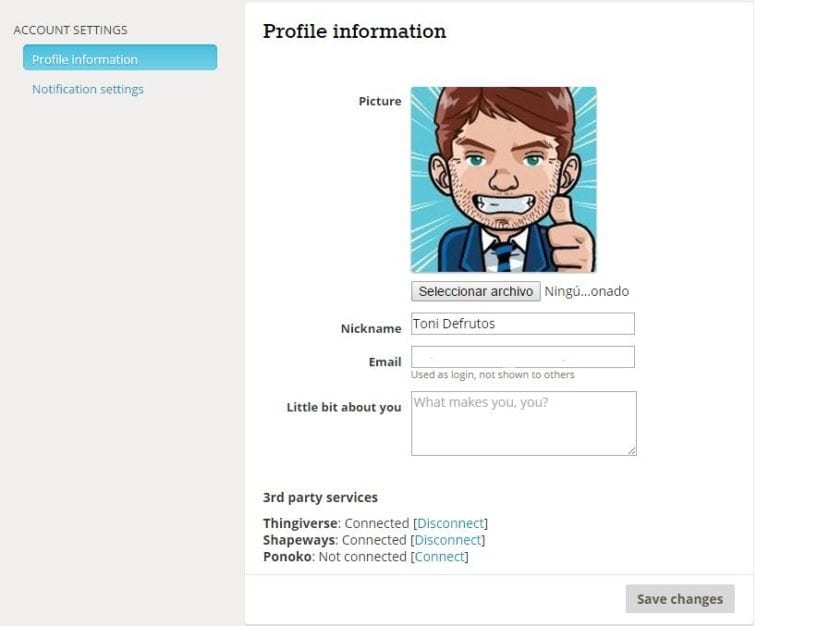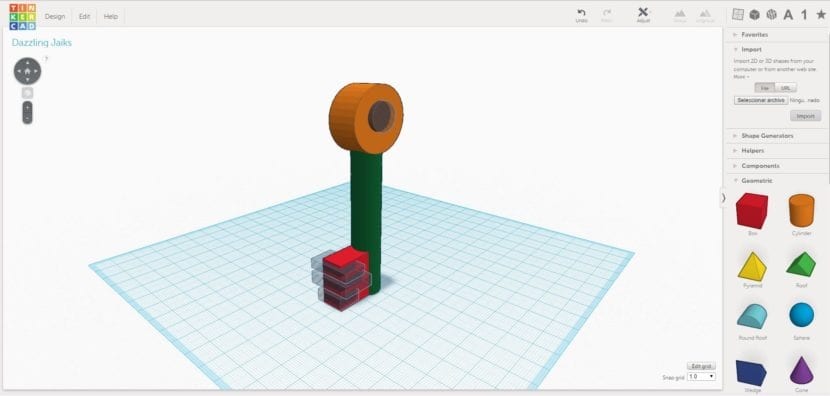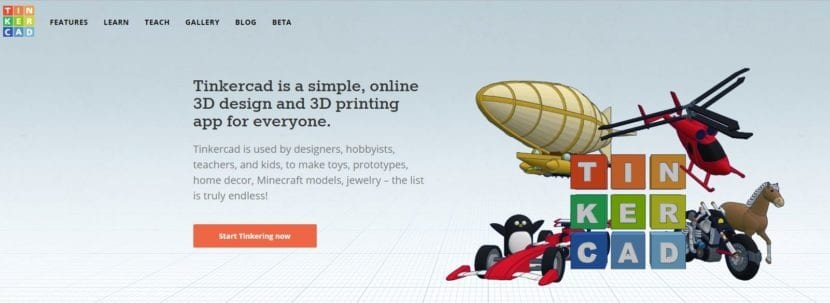
이 기사에서는 사용 방법을 알려드립니다. Tinkercad, 아마도 3D로 설계하기 위해 존재하는 가장 간단한 소프트웨어입니다.
Tinkercad는 Autodesk 제품 카탈로그에 통합 된 웹 플랫폼입니다. 온라인으로 모든 작업을 수행하면 PC에 아무것도 설치할 필요가 없습니다. 우리는 또한 우리 디자인의 클라우드 백업을 가질 것입니다. 그것들은 모두 장점입니다.
커뮤니티에서 모델링한 개체를 보면서 하루를 보낼 수 있다는 것은 정말 멋진 일입니다. 하지만 이제는 행동을 취하고 자신만의 디자인을 만들어야 할 때입니다. 걱정하지 마세요. HardwareLibre 우리는 수백 가지 프로그램 중에서 어떤 프로그램을 선택해야 할지 고민하는 것이 두려울 수 있다는 것을 알고 있습니다. 그렇기 때문에, 사용법 학습에 대한 일련의 기사를 계속하면서이 플랫폼을 보여 주기로 결정했습니다.
첫 번째 단계
가장 먼저해야 할 일은 웹에 등록하는 것입니다. 프로필에서 당신은 당신이 선택할 수있는 다른 것들 중에서 볼 수 있습니다 Tinkercad를 Thingiverse 프로필과 연결. 이것은 당신이 아직하지 않았다면 우리 기사를 읽는 순간입니다. Thingiverse. 그것을 사용하는 법을 배우십시오.
일단 당신이 대시 보드 액세스 새로운 디자인을 만들기 시작하고 이미 만든 디자인을 수정할 수 있습니다. SLT 파일을 업로드 및 다운로드 할 수도 있습니다.
첫 번째 디자인
에 디자인으로 시작 당신은해야 기하학적 모양 끌기 오른쪽 패널에서 중앙 그리드로.
클릭하면 권리 마우스를 드래그하면 각도 변경 우리가 보는 계기반.
사용 마우스 휠 줌을 제어합니다..
도형을 클릭하고 마우스를 드래그하면 작업 영역 전체로 이동합니다.
각 모양 선택, 일부 하얀 점들 우리가 크기 조정 세 축 모두에서.
각 모양 선택, 일부 검은 색 화살표 우리가 개체 회전 어떤 비행기에서
각 개체에 대한 색상을 정의하거나 구멍으로 정의 할 수 있습니다.
하나 이상의 모양을 선택하고 수행 "그룹"버튼을 클릭하십시오 라스 우리는 합병한다 단일 개체에.
"구멍"모양이있는 모양을 추가하면 자신을 단일 개체로 정의하여 해당 영역을 뺍니다.
우리는 또한 "그룹 해제"버튼 그것은 우리를 허용 병합 취소 이전 양식.
그리고 마지막으로 "조정 / 정렬"버튼 우리 모양 정렬 병합하기 전에
포털에는 몇 가지 옵션이 더 있지만 제가 설명 드린 옵션으로는 시작할 수 있습니다. 나는 방금 오래된 것과 같은 열쇠를 만들었는데, 그것은 몇 센티미터 크기로 훌륭하게 인쇄 될 것이고 우리는 그것을 열쇠 고리로 사용할 수 있습니다
디자인 다운로드
이제 우리는 디자인 그냥해야 stl 형식으로 다운로드 메뉴에서 3D 프린팅을위한 디자인 / 다운로드 프린터와 함께 사용.